2025년 그림용 펜 태블릿 추천 TOP 14

디지털 작업으로 만화를 그리기 위해서는 그림 그리기 앱뿐만 아니라 펜 태블릿이 필요합니다. 필압 감지 기능이 있는 PC나 태블릿도 많아져 기기에 따라 작품의 완성도나 그리는 느낌이 다릅니다. 여기에서는 초보자를 위한 추천 펜 태블릿을 비교, 소개합니다.
목차
- Galaxy Tab S10 +/Galaxy Tab S10 Ultra
- iPad 10.9인치(10세대) + Apple Pencil(1세대)
- iPad Air(6세대) + Apple Pencil Pro
- 13인치 iPad Pro(7세대) + Apple Pencil Pro
- Wacom Cintiq 16(DTK1660K0D)
- Wacom One 액정 태블릿 13(DTC133W1D)
- Wacom Movink 13(DTH135K0C)
- Artist 13.3 Pro(XP-PEN)
- Artist 10 2세대(XP-PEN)
펜 태블릿에는 어떤 종류가 있나요?
크게 나누어 ‘태블릿’ ‘판 태블릿’ ‘액정 태블릿’ ‘태블릿 PC’가 있습니다.
■ 태블릿/iPad
Apple iPad는 별매인 Apple Pencil을 사용하면 필압 감지 기능을 사용한 일러스트나 만화를 제작할 수 있습니다.
Windows나 Android, ChromeOS를 탑재한 태블릿이나 iPad라면 펜 태블릿에 연결하지 않고 기기 하나로 그림 그리기를 시작할 수 있습니다.
기기나 OS에 따라 사용할 수 있는 그림 그리기 앱도 다르므로 주의해야 합니다. 예를 들면 CLIP STUDIO PAINT(클튜)는 iPad OS를 지원하지만 SAI는 지원하지 않습니다. iPad에서 사용할 있는 컬러 일러스트용 앱으로는 CLIP STUDIO PAINT, 프로크리에이트, 이비스 페인트 X가 인기입니다.
노트북과 같은 수준의 성능을 가지고 있어 구입 비용도 비슷하게 드는데 기능에 따라서는 iPad와 Apple Pencil를 함께 구입하면 50만원대로 낮출 수 있습니다.
■ 액정 태블릿
태블릿의 보드 부분이 액정으로 된 것입니다. 컴퓨터에 연결하면 태블릿의 액정 화면에서 펜을 조작할 수 있습니다. 수작업과 마찬가지로 손을 보면서 그릴 수 있으므로 적응하기 쉽다는 장점이 있습니다. 다만 펜 태블릿에 비해 가격이 비싸므로 도입 비용이 많이 듭니다. 10인치 이하의 작은 제품이라면 30만원 전후로 구입할 수 있습니다. 10인치보다 큰 제품은 40만원 이상을 예산으로 잡으면 됩니다. 세일 기간에는 더 싸게 구입할 수도 있습니다.
■ 펜 태블릿(판 태블릿)
컴퓨터에 연결하여 사용하는 입력 기기입니다. 태블릿(판) 위에 전용 펜을 움직이면 컴퓨터로 조작할 수 있습니다. 일반적인 마우스 조작 외에 펜을 사용하여 선을 그리는 것처럼 조작할 수 있습니다. 필압 감지 기능이 있는 앱이라면 필압을 살린 다채로운 표현도 가능합니다.
10만원 미만인 제품도 있으므로 다른 기기에 비해 도입 비용을 절약할 수 있습니다.
디스플레이를 보면서 펜으로 그리므로 조작에 익숙해져야 하지만 손과 펜이 디스플레이를 가리지 않으므로 그림을 그리기 쉽다는 이유로 판 태블릿을 선택하는 사람도 있습니다. 또한 고개를 들어 그리게 되므로 바른 자세로 작업할 수 있어 잘 피로해지지 않는다는 장점도 있습니다.
■ 태블릿 PC
터치 패널에 대응한 컴퓨터입니다. 필압 감지 기능에 대응한 펜을 사용할 수 있는 태블릿 PC는 디스플레이에 직접 그릴 수 있으므로 펜 태블릿을 연결할 필요가 없습니다. 액정 디스플레이처럼 손을 보면서 그릴 수 있어 편리합니다.
필압 감지 기능에 대응하는 태블릿 PC는 앞으로 컴퓨터를 구입하려는 분에게는 유력한 대안입니다.
환경에 맞는 태블릿을 선택하려면?
환경에 맞는 태블릿을 선택하기 위한 요점은 다음과 같습니다.
펜 태블릿 연결 기기
펜 태블릿을 연결할 기기의 기종과 OS를 확인해야 합니다. 규격이 호환되지 않으면 생각처럼 작동하지 않을 수 있습니다.
특히 스마트폰과 호환되는 액정 펜 태블릿은 작동 조건이 복잡합니다. 자신의 스마트폰의 지원 기종을 미리 확인합시다!
또한 구형 스마트폰이나 PC에 연결할 경우 펜 태블릿의 지원 버전에 대해서도 미리 확인하면 안심할 수 있습니다.
본체 크기
펜 태블릿을 사용하려면 책상 위 등 안정된 장소에 놓아야 합니다. 책상 위에 놓을 공간과 펜 태블릿 본체 크기를 확인해 둡시다. 특히 액정 펜 태블릿은 큰 편이므로 주의합시다.
펜 태블릿과 디스플레이의 크기 관계에 대해서는 펜 태블릿 고민 해결 – 설정 및 사용법을 재검토하여 활용하자! 중 <손의 움직임과 커서의 움직임이 일치하도록 합시다>를 참고하시기 바랍니다.
필압 레벨
필압의 강약을 감지하는 레벨입니다. 예를 들면 2048 단계는 입력 시 필압을 2048 단계로 나누어 인식합니다. 표준적인 필압 레벨은 4096 단계인데 제품별 필압 레벨 차이를 인식할 수 있는 사람은 많지 않으므로 취미로 그림을 그린다면 그다지 걱정할 필요는 없을지도 모릅니다.
화면 크기와 해상도
태블릿 PC나 액정 태블릿을 구입할 경우 화면 크기와 해상도도 확인해 둡시다. 화면 크기는 그릴 수 있는 범위를 뜻합니다. 해상도는 화면에 표시 가능한 가로, 세로로 작은 사각형 점의 수를 뜻합니다. 같은 화면 크기라도 해상도 수치가 높은 편이 정밀하게 표시할 수 있습니다.
기기 연결 방법
액정 태블릿을 구입하는 경우 PC와 USB 케이블 외에 영상 케이블로 연결해야 합니다. 컴퓨터에서 두 번째 모니터로 취급되므로 OS의 디스플레이 설정을 확인해야 합니다. 컴퓨터 측에 HDMI 단자가 있는지 확인합시다. 최신 기종이라면 SB Type-C를 연결하는 경우도 늘고 있습니다.
판 태블릿은 동봉된 USB 케이블 하나로 연결하거나 블루투스로 무선으로 연결하는 경우가 많습니다. 펜 태블릿과 스마트폰이나 컴퓨터와 연결하는 방법도 미리 확인해 둡시다.
PC 사양
태블릿 PC를 구입하는 경우 본체 크기나 필압 레벨 외에 태블릿 PC 본체 사양(성능)도 확인해 둡시다.
태블릿 PC는 성능에 따라 다양한 제품군으로 구성된 경우가 있습니다. 예를 들면 Surface Pro는 스토리지 용량을 128GB/256GB/512GB 중에서 선택할 수 있습니다. 다만 성능이 좋을수록 가격이 올라갑니다. 그림 그리기에 적합한 PC 사양에 대해서는 고민하는 초보자는 여기를 주목! 디지털 그림을 그리는 데 필요한 컴퓨터 환경을 참고하시기 바랍니다.
태블릿/iPad
- Galax Tab S10 +/Galaxy Tab S10 Ultra
- iPad 10.9인치(10세대) + Apple Pencil(1세대)
- iPad Air(6세대) + Apple Pencil Pro
- 13인치 iPad Pro(7세대) + Apple Pencil Pro
리뷰 환경은 다음과 같습니다.
-
-
- OS: iPadOS, Android OS
- 그림 그리기 앱: CLIP STUDIO PAINT(클튜)
- 제품 구입 시기: 2017년~2024년
-
- 펜은 기본 상태로 사용
■ Wacom MovinkPad 11
충전이 필요 없는 와콤 프로 펜 3 포함! 언제 어디서나 간편하게 사용 가능한 휴대용 패드
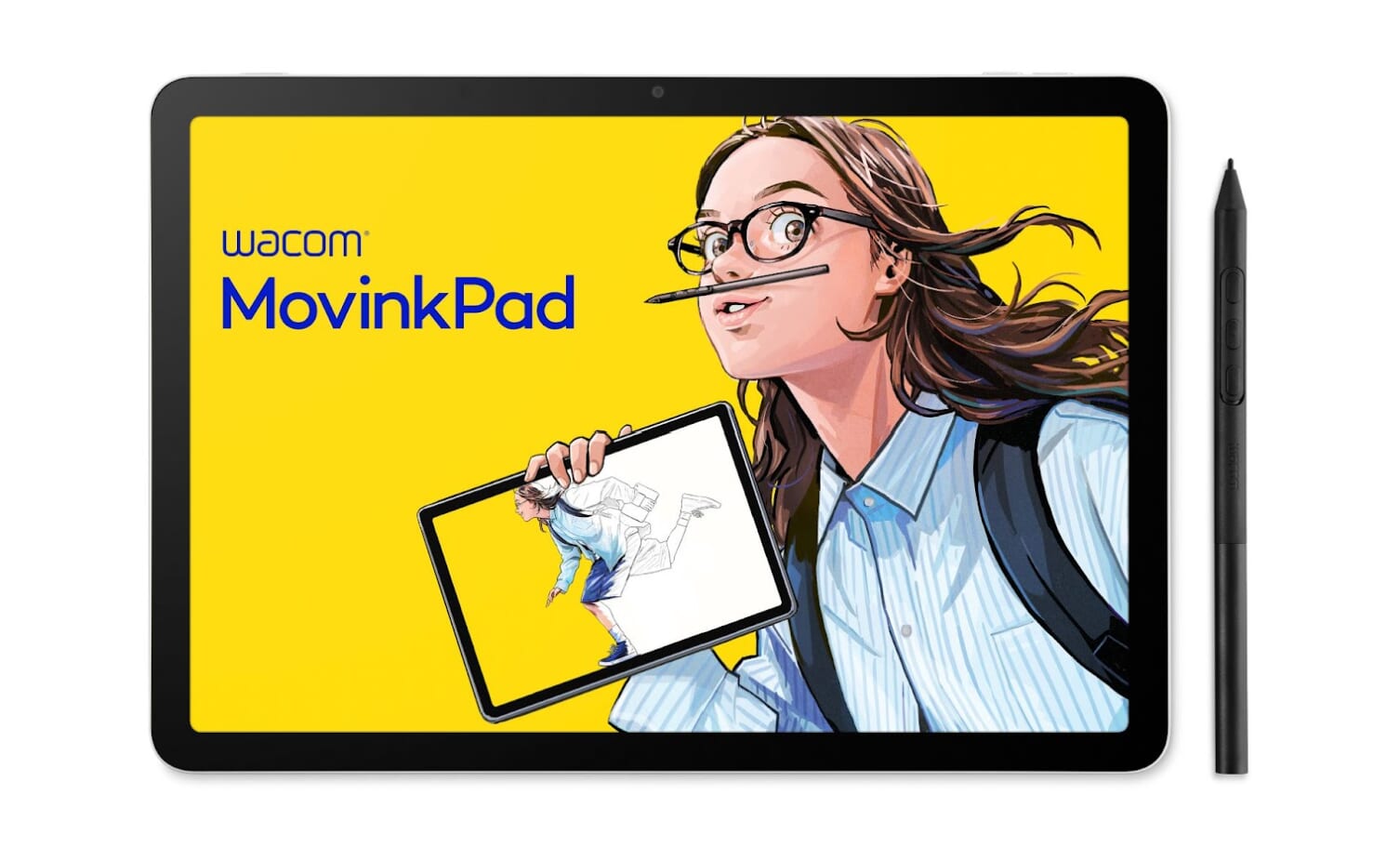 Android OS 14를 탑재한 Wacom MovinkPad 11은 8GB 메모리로 안정적으로 구동되며, 128GB의 넉넉한 저장 공간을 갖춘 스케치 최적화 태블릿입니다.
Android OS 14를 탑재한 Wacom MovinkPad 11은 8GB 메모리로 안정적으로 구동되며, 128GB의 넉넉한 저장 공간을 갖춘 스케치 최적화 태블릿입니다.
11.45인치 화면은 그림 그리기에 충분한 크기를 제공하고, 무게도 588g에 불과해 어디서든 부담 없이 휴대할 수 있습니다.
함께 제공되는 Wacom Pro Pen 3은 배터리나 충전이 필요 없으며, 8,192 단계 필압 감지로 섬세한 선의 강약까지 자연스럽게 표현합니다. 또한 안티글레어 매트 화면 덕분에 펜촉이 과하게 미끄러지지 않고, 마치 종이에 그리는 듯한 생생한 드로잉 경험을 선사합니다.
Wacom MovinkPad 11에는 Wacom Canvas, Wacom Shelf, CLIP STUDIO PAINT DEBUT 2년 라이선스가 사전 설치되어 있습니다. Wacom Canvas는 절전 모드에서도 펜을 화면에 길게 누르면 자동 실행되어 마치 스케치북을 펼치듯 빠르게 드로잉을 시작할 수 있는 점이 매력입니다.
Wacom Canvas에서 스케치한 밑그림을 CLIP STUDIO PAINT에서 바로 가져올 수 있어 정식 작업으로 손쉽게 이어갈 수 있습니다.
파일 관리 앱인 Wacom Shelf는 작품이나 자료를 일괄 정리해 보여주며 CLIP STUDIO PAINT 파일도 섬네일로 확인 가능해 파일 관리가 더욱 편리합니다.
가격은 세금 포함 65만 원 이하로 iPad 시리즈보다 부담 없이 선택할 수 있는 합리적인 옵션입니다.
- 본체 크기: 266 x 182 x 7 mm
- 그리기 영역: 11.45인치(해상도: 2200 x 1440)
- 필압 레벨: 8,192 단계
- 가격: 635,000원(2025년 8월 현재)
- 공식 사이트: https://estore.wacom.kr/ko-kr/wacom-movinkpad-dtha116cl0z.html
■ Galaxy Tab S10 +/Galaxy Tab S10 Ultra
필압 및 기울기 지원 S펜 포함! CLIP STUDIO PAINT 6개월 무료 체험판을 사용 가능

함께 제공되는 S펜은 4096 단계의 필압과 기울기를 지원하여 액정 펜 태블릿에 버금가는 다양한 브러시를 사용할 수 있습니다.
태블릿 후면에 S펜을 수납하는 부분이 있어 내장 자석으로 태블릿에 붙여서 충전이 가능합니다.
선호하는 기능을 S펜의 제스처에 할당할 수 있는 ‘에어 액션 설정’이 있어 버튼을 누르면서 S펜을 조작하기만 해도 단축키와 같은 작동을 할당할 수 있습니다.
Galaxy Tab S10 Ultra는 14.6 인치가 있어 타사 태블릿보다 더 큰 화면으로 캔버스를 사용할 수 있습니다.
Galaxy Tab에서는 그림그리기 앱인 CLIP STUDIO PAINT EX의 모든 기능을 6개월 무료로 사용할 수 있으므로 PRO 버전을 사용하고 있는 분이나 앞으로 CLIP STUDIO PAINT를 사용해 보고 싶은 분에게 추천합니다.
무료 체험 기간 후에 계속 이용하려면 월간 또는 연간 플랜의 유료 구독 가입이 필요합니다. 첫 가입 시 20% 할인으로 이용하실 수 있습니다.
CLIP STUDIO PAINT for Galaxy를 설치한 스마트폰과 갤럭시 탭을 와이파이 환경에서 연결하면 한 손 입력 장치로 사용할 수 있는 컴패니언 모드를 이용할 수 있습니다.
도구 계통 팔레트를 스마트폰으로 조작하여 Galaxy Tab 10의 캔버스를 폭넓게 사용할 수 있습니다.
또한 별매품인 CLIP STUDIO TABMATE를 이용할 수도 있습니다.
저장 용량은 256GB와 512GB 중에서 선택할 수 있습니다. 별매의 MicroSD를 사용하여 최대 1TB 데이터도 저장할 수 있습니다.
- 본체 크기: 185.4 x 285.4 x 5.6 mm/208.6 x 326.4 x 5.4mm
- 그리기 영역: 12.4인치(해상도: 2800×1752)/14.6인치(해상도: 2960×1848)
- 필압 레벨: 4096 단계
- 가격: 1,163,000원~/1,481,000원~(2025년 4월 현재)
- 공식 사이트: https://www.samsung.com/sec/tablets/galaxy-tab-s10/
■ iPad 10.9인치(10세대) + Apple Pencil(1세대)
본격적인 디지털 일러스트 시작 가능! 초보자에게 추천하는 소형 태블릿

2022년 10월 발매한 10세대 iPad는 Apple Pencil과 함께라도 10만원 이하로 구입할 수 있습니다.
색역과 시차는 iPad Air보다 뒤떨어지지만 그림을 그리기에 충분한 사양이므로 가성비가 매우 뛰어납니다.
10세대부터 커넥터가 USB-C로 바뀌어 Apple Pencil은 어댑터로 연결하여 충전합니다.
또한 홈 버튼이 사라지고 디스플레이는 전 세대인 10.2인치에서 10.9인치로 커져 더 넓은 화면을 사용할 수 있습니다.
CLIP STUDIO나 외부 서비스의 클라우드 스토리지를 사용하면 용량에 개의치 않고 일러스트를 그릴 수 있으므로 부담없이 본격적인 디지털 일러스트를 그려 보려는 분께 추천합니다.
- 본체 크기: 248.6 x 179.5 x 7 mm
- 그리기 영역: 10.9인치
- 필압 레벨: 비공개
- 가격: 529,000원~/Apple Pencil(1세대) 149,000원~(2025년 4월 현재)
- 공식 사이트: https://www.apple.com/kr/ipad-10.9/#
■ iPad Air(6세대) + Apple Pencil Pro
Apple Pencil과 세트로 활용! 단순하고 가벼워 사용하기 편한 태블릿

M2 칩과 초고속 8GB 램을 탑재하여 기존 iPad Air에 비해 성능이 향상되었습니다.
11인치 iPad Air와 Apple Pencil Pro 조합은 펜을 움직이는 대로 선이 그려져 필기감이 매우 매끄럽습니다. 펜 기울기에도 대응하므로 연필 도구를 사용하여 CLIP STUDIO PAINT(클튜)에서 스케치를 하면 종이에 그리는 것처럼 그릴 수 있습니다.
Apple Pencil은 문자 그대로 연필 정도의 굵기를 재현하여 다루기 쉽지만 좀 무거울 수도 있습니다. 펜 축의 종류는 바꿀 수 없습니다.
또한 무게도 462g으로 아주 가벼워 A4 크기의 가방에 들어가는 크기로 휴대하기 편합니다.
iPad Pro에 비해 본체 가격이 저렴하므로 비교적 적은 비용으로 iPad로 그림 그리기를 시작할 수 있습니다.
- 본체 크기: 177.5 x 249.7 x 5.3 mm
- 그리기 영역: 10.9인치(해상도: 2360×1640)
- 필압 레벨: 비공개
- 가격: 949,000원~/Apple Pencil Pro(2세대) 195,000원(2025년 4월 현재)
- 공식 사이트: https://www.apple.com/kr/ipad-air/
■ 13인치 iPad Pro(7세대) + Apple Pencil Pro
Apple Pencil을 더 다루기 쉬워졌다! 화면이 큰 고성능 태블릿

M4 칩(10코어)을 탑재하여 기존 iPad Pro보다 쾌적하게 작동합니다. 레이어를 많이 사용한 일러스트나 여러 페이지 만화, 애니메이션 등 제작 시 작품 데이터가 커져도 안심하고 사용할 수 있습니다.
iPad Pro와 Apple Pencil의 조합은 필기감이 매우 매끄럽습니다. Apple Pencil을 iPad Pro 본체에 자석으로 부착할 수 있어 페어링과 충전도 할 수 있습니다. 펜 다루기가 간단한 점도 추천할 만합니다.
그 대신 펜에 그립을 달아 커스터마이즈하면 본체에 부착할 수 없어 페어링이나 충전을 못하게 될 수도 있습니다. 부착면만 남기는 그립도 판매되고 있으므로 찾아보시기 바랍니다.
iPad Air에 비해 크지만 집 안에서 들고 다니기에 적당한 크기입니다. 태블릿치고는 큰 화면이므로 넓은 공간을 사용하여 그릴 수 있습니다. 실제 iPad Pro만으로 작품을 제작하는 일러스트레이터나 만화가도 있어 전문가의 작업에 사용할 수 있는 성능을 갖추고 있습니다.
- 본체 크기: 214.9 x 280.6 x 6.4 mm
- 그리기 영역: 13인치(해상도: 2757×2064)
- 필압 레벨: 비공개
- 가격: 2,099,000원~/Apple Pencil Pro 195,000원(2025년 4월 현재)
- 공식 사이트: https://www.apple.com/kr/ipad-pro/
액정 태블릿
여기에서는 액정 태블릿을 소개합니다. 구하기 쉬운 가격의 제품을 소개합니다.
- Wacom Cintiq 16(DTK-1660/KO-CA)
- Wacom One 액정 태블릿 13(DTC133W1D)
- Wacom Movink 13(DTH135K0C)
- Artist 13.3 Pro(XP-PEN)
- Artist 10 2세대(XP-PEN)
리뷰 환경은 다음과 같습니다.
- OS: Windows 10(기재가 있는 것 제외)
- 그림 그리기 앱: CLIP STUDIO PAINT(클튜)
- 제품 구입 시기: 2017년~2024년
- 제한이 없는 한 펜은 초기 설정 상태로 사용
■ Wacom Cintiq 16(DTK-1660/K0-CA)
와콤 펜 태블릿 품질은 그대로인 단순하고 저렴한 액정 태블릿

와콤 액정 태블릿입니다. 단순히 그리기에만 특화된 모델입니다.
단순하므로 가격이 저렴한데 와콤 펜 태블릿의 필기감은 그대로입니다. 펜촉과 포인터의 시차가 없으며 정확한 묘사가 가능합니다. 펜 움직임도 매끄럽고 긴 스트로크도 자연스럽게 그릴 수 있습니다.
필압 레벨은 8192 단계로 펜 기울기에도 대응하므로 직관적으로 그림에 변화를 줄 수 있습니다. 펜도 견고하게 만들어져 힘주기 편합니다.
연결 케이블은 하나로 PC나 콘센트에 연결할 부분만 나누어져 있습니다. 환경에 따라 책상 위의 케이블을 깔끔하게 정리할 수 있습니다. 기본적인 구조도 매우 알찹니다.
다만 그리기 환경을 조성하려면 추가로 커스터마이즈할 필요가 있습니다. 예를 들면 본체에 단축키 등을 등록하기 위한 버튼이 없습니다. 버튼을 사용하려면 별매인 ExpressKey Remote나 왼손 기기 등이 필요합니다. 또한 본체의 내장형 스탠드의 각도가 19도로 고정되어 있습니다. 별매인 스탠드를 구입하면 19도~68도로 조절할 수 있습니다. 환경을 중시한다면 별도로 구입하면 좋을 것입니다.
와콤 상위 모델에 비해 색 재현도가 낮은 것이 신경 쓰이지만 취미로 그림을 그린다면 별 문제없습니다.

컬러 일러스트 작업을 한다면 상위 모델인 Wacom Cintiq Pro 16 등도 추천합니다.
- 본체 크기: 422 x 285 x 24.5 mm
- 그리기 영역: 15.6인치(해상도: 1920×1080)
- 필압 레벨: 8192 단계
- 가격: 824,000원~(2025년 4월 현재)
- 공식 사이트: https://www.wacom.com/ko-kr/products/pen-displays/wacom-cintiq
■ Wacom One 액정 태블릿 13(DTC133W1D)
안드로이드 기기에도 연결 가능! 디지털 초보자용 저렴한 액정 태블릿

와콤 액정 태블릿입니다. 저렴하고 디지털 일러스트를 이제 막 시작한 사람도 구입을 검토할 수 있는 가격대입니다.
저렴한 만큼 화질이나 색 표현도는 다소 낮고 스트로크에도 미묘한 지연이 발생하지만 기울기 감지가 매우 정확해 4096 단계의 필압 감지에도 불구하고 동사의 상위 모델에도 뒤떨어지지 않는 섬세한 터치의 선을 그을 수 있습니다.
PC 외에 안드로이드 기기나 크롬북에도 연결하여 사용할 수 있습니다.
다양한 환경에서 사용할 수 있는 CLIP STUDIO PAINT PRO 3개월 라이선스가 번들되어 있으므로 PC가 없어도 액정 태블릿의 큰 화면에서 그림 그리기를 시작할 수 있습니다.
프로 펜 등 상위 모델용 펜은 사용할 수 없지만 기본으로 포함되어 있는 충전이 불필요한 Wacom One 펜은 매우 가볍고 손이 쉽게 피로해지지 않습니다.
- 본체 크기: 357 x 225 x 14.6 mm
- 그리기 영역: 13.3인치 294 x 166 mm(해상도: 1920×1080)
- 필압 레벨: 4096 단계
- 가격: 669,000원(2025년 4월 현재)
- 공식 사이트: https://www.wacom.com/ko-kr/products/pen-displays/wacom-one
■ Wacom Movink 13 (DTH135K0C)
케이블 하나로 연결되는 얇고 가벼운 유기 EL 펜 태블릿

유기 EL 디스플레이라고 하는, 액정과는 다른 방식의 디스플레이에 그리는 펜 태블릿입니다.
유기 EL 디스플레이의 특징은 고대비에 있습니다. 액정에 비해 그리는 선의 검은색이 보다 명확하게 표시되어 선명한 색채를 표현할 수 있습니다.
최박부 4mm, 중량 420g으로 액정 태블릿에 비해 매우 콤팩트한 바디도 특징 중 하나입니다.
터치 조작도 지원하여 태블릿의 가벼움을 활용해 자유로운 자세로 제작할 수 있습니다.
와콤의 최신 펜 테크놀로지 Wacom Pro Pen3를 지원하며 고정밀 필압 감지와 기울기 검출 기능으로 강한 필압으로 그리는 선뿐만 아니라 가벼운 터치로 그리는 선도 지연 없이 자유롭게 그릴 수 있습니다.
또한 펜촉과 그림과의 시차를 거의 느끼지 못하기 때문에 수월하게 그림을 그릴 수 있는 것도 매력적입니다.
듀얼 펜 테크놀로지를 처음 탑재하여 와콤 프로 펜 3 외에도 와콤 프로 펜 2 등의 전문 펜, Dr.Grip Digital for Wacom, LAMY 등 문구형 펜도 사용할 수 있습니다.
동봉되어 있는 USB Type-C 케이블 하나로 PC에 연결되는 점도 주목할 만합니다.
PC에서 전력을 공급할 수 있기 때문에 노트북이 있으면 외출한 곳에서도 바로 제작을 시작할 수 있습니다.
다만 전력과 영상을 한 번에 송신하려면 PC측의 USB Type-C 단자가 Display Port Alternate Mode 규격을 지원해야 합니다. 구입 전에 확인해 두는 것이 좋습니다.
CLIP STUDIO PAINT EX(3개월 라이선스)가 번들되어 있어 바로 그림 그리기를 시작할 수 있습니다.
- 본체 크기: 319.5 x 205.2 x 4~6.6 mm
- 그리기 영역: 13.3인치(해상도: 1920×1080)
- 필압 레벨: 8192 단계
- 가격: 1,090,000원(2025년 4월 현재)
- 공식 사이트: https://www.wacom.com/ko-kr/products/pen-displays/wacom-movink
■ Artist 13.3 Pro(XP-PEN)
풀라미네이션 디스플레이를 탑재한 저가 액정 태블릿

중국에 본부를 둔 펜 태블릿 제조사 XP-PEN의 액정 태블릿입니다.
저렴하면서도 프로용 사양에 부응한 모델로 시차가 거의 없는 풀라미네이션 가공이 되어 있습니다. 디스플레이는 99% sRGB의 색역 커버리지로 생생한 색감을 재현할 수 있습니다.
X3 Pro 스마트 팁 스타일러스의 필압 레벨은 기존 제품보다 2배 높은 16384로, 필기감이 좋고 정확하게 터치가 반영됩니다.
본체에 붙어 있는 8개의 단축키와 롤러 휠은 기능을 할당하여 커스터마이즈할 수 있습니다.
펜은 와콤 그립펜과 비슷한 형태로 2개의 사이드 스위치가 있지만 펜촉 반대쪽에 스위치는 없습니다. 지우개 등을 할당하여 사용하고 싶은 분은 주의가 필요합니다.
가성비가 좋은 액정 태블릿을 사용하고 싶은 분들에게 추천합니다.
- 본체 크기: 390.43 x 249.98 x 12.9 mm
- 그리기 영역: 13.3인치(해상도: 1920×1080)
- 필압 레벨: 16384 단계
- 가격: 369,000원(2025년 4월 현재)
- 공식 사이트: https://www.xp-pen.kr/product/artist-13-3-pro-v2.html
■ Artist 10 2세대(XP-PEN)
10.1인치의 콤팩트한 크기가 매력! 입문용 모델에 딱 맞는 가격대

역시 XP-PEN의 액정 태블릿으로 10.1인치의 작은 크기와 플라스틱 재질로 가벼운 무게를 자랑합니다.
Type-C 케이블 하나로 연결 가능하므로 책상 위를 깔끔하게 하고 싶은 분들에게도 추천합니다.
제공된 X3펜은 고무 그립이 없는 얇은 편입니다.
Artist Pro 시리즈에 동봉되어 있는 PA2 펜이 더 잡기 편해 장시간 작업에 적합할 수 있습니다.
전원 버튼을 3초 길게 누르면 모니터가 OFF가 되어 판 탭으로 사용할 수 있습니다.
모니터 색으로 일러스트를 확인하면서 조정하고 싶을 때 유용합니다.
액정 태블릿 중에서는 저렴한 가격이기 때문에 입문용 모델로 추천합니다.
- 본체 크기: 299 x 173.3 x 12.9 mm
- 그리기 영역: 224.49 x 126.7 mm
- 필압 레벨: 8192 단계
- 가격: 225,000원(2025년 4월 현재)
- 공식 사이트: https://www.xp-pen.kr/product/1253.html
펜 태블릿
여기에서는 비교적 가격이 저렴하고 구하기 쉬운 펜 태블릿을 소개합니다. 모두 Windows와 macOS에서 사용할 수 있습니다.
리뷰 환경은 다음과 같습니다.
- OS: Windows 10
- 그림 그리기 앱: CLIP STUDIO PAINT(클튜)
- 제품 구입 시기: 2017년~2024년
- 태블릿 드라이버를 최신 버전으로 업데이트하여 거의 초기 상태로 사용
펜 무게와 굵기 등은 선호에 따라 바뀌지만 나중에 조정할 수도 있는 ‘가볍고 가는’ 것을 추천합니다. 무게와 굵기는 펜에 그립(안에 추가 들어 있음)을 추가하여 커스터마이즈할 수 있습니다.
읽기 가능 범위
읽기 가능 범위란 펜 태블릿으로 입력 가능한 범위를 말합니다. ‘입력 영역’ 또는 ‘그리기 영역’이라고 불리기도 합니다. 연결 기기의 크기에 맞는 태블릿 크기를 선택하는 것이 일반적입니다. 예를 들어 스마트폰에 연결한다면 작은 읽기 가능 범위로 충분합니다.
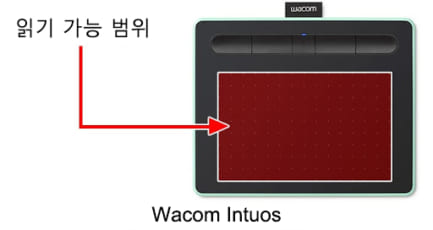
■ One by Wacom
가격 대비 성능이 뛰어난 심플한 모델. CLIP STUDIO PAINT도 번들 제공

One by Wacom은 저렴하게 구입할 수 있는 와콤 펜 태블릿으로 현재 인기있는 제품입니다.
현재 와콤스토어 및 아마존에서만 판매되는 한정 모델에는 구매 특전으로 CLIP STUDIO PAINT PRO 3개월 라이선스가 번들로 제공되며 컴퓨터와 One by Wacom을 구입하기만 해도 디지털 그림 그리기 환경을 구축할 수 있습니다.
필압 레벨은 2048 단계로 다른 제품보다 낮지만 2018년 봄 무렵까지 판매되었던 Intuos Comic 및 Intuos Draw와 동등합니다. 취미로 그림을 그리는 사용자라면 편하게 그릴 수 있는 품질입니다. 펜축은 일반적인 샤프 펜슬이나 볼펜과 같은 정도의 굵기이므로 처음 펜 태블릿을 접하는 사용자한테도 친숙한 편입니다.
또한 작은 사이즈임에도 그리기 영역이 넓습니다. 다음에 소개할 같은 가격대의 Wacom Intuos 소형보다도 넓은 범위에 그림을 그릴 수 있습니다. 데스크톱 환경 등 15인치 이상의 모니터에서 그림을 그릴 때 그리기 영역이 넓은 편이 자연스럽게 그릴 수 있으므로 추천합니다. 그리기 영역이 좁은 펜 태블릿을 싫어한다면 이 제품을 검토해 보는 것도 좋을 것입니다.
디지털 그림 그리기 환경의 도입 비용을 절약하면서 와콤 펜 태블릿을 사용하려는 분에게 적합합니다.
- 본체 크기: 277 x 189 x 8.7 mm
- 그리기 영역: 216 x 135 mm
- 필압 레벨: 2048 단계
- 가격: 중형 97,000원(2025년 4월 현재)
- 공식 사이트: https://www.wacom.com/ko-kr/products/one-by-wacom
■ Wacom Intuos 소형 블루투스
인기 그림 그리기 앱 CLIP STUDIO PAINT PRO도 얻을 수 있는 입문용 모델

Wacom Intuos 시리즈는 초보자부터 상급자까지 사용할 수 있는 우수한 품질의 모델입니다.
펜축이 가늘고 일반적으로 샤프 펜슬이나 볼펜과 같은 정도의 굵기라서 그립감이 좋습니다. 또한 펜에 배터리를 넣을 필요가 없으므로 펜 자체가 가볍고 다루기 쉽습니다.
2018년 봄에 발매된 모델에서는 필압 레벨이 4096 단계로 개선되어 필압의 강약이 반영되는 것이 매끄러워졌습니다. 또한 4096 단계의 필압 레벨을 사용하려면 드라이버 설정을 변경해야 합니다.
한편 그리기 영역 크기는 기존 그대로 본체 크기가 작아져 블루투스로 무선 접속도 가능하므로 책상 공간을 넓게 사용할 수 있습니다. 펜을 사용하지 않을 때는 본체 익스프레스 키 위에 펜을 놓을 수 있어 펜 스탠드도 필요 없습니다.
와콤 펜 태블릿은 종합 가전 쇼핑몰 등에서 실제로 필기감을 시험해 보고 구입할 수 있는 점이 큰 매력입니다.
구입하면 Painter Essentials 8 또는 CLIP STUDIO PAINT PRO 등 그림 그리기 앱 중에서 좋아하는 것을 다운로드할 수 있습니다.
안드로이드 스마트폰이나 크롬북에 태블릿을 연결하여 그림을 그린다면 모든 OS에서 사용 가능한 CLIP STUDIO PAINT PRO 3개월 라이선스를 다운로드할 수 있습니다. 블루투스를 지원하지 않는 Wacom Intuos 소형은 다운로드할 수 있는 그림 그리기 앱이 제한되어 있지만 펜 태블릿 구입 비용을 절약할 수 있습니다.
이미 자주 쓰는 그림 그리기 앱이 있다면 이 제품도 추천합니다.
세 가지 색 중에서 선택할 수 있고 인테리어와 취향에 맞게 마음에 드는 색을 선택해도 좋을 것입니다.

- 본체 크기: 200 x 160 x 8.8 mm
- 그리기 영역: 152.0 x 95.0 mm
- 필압 레벨: 4096 단계
- 가격: Wacom Intuos 소형 블루투스 129,000원, Wacom Intuos 소형 97,000원(2025년 4월 현재)
- 공식 사이트: https://www.wacom.com/ko-kr/products/pen-tablets/wacom-intuos
최신 버전 드라이버로 업데이트하면 안드로이드 6.0 이상의 기기에 OTG 어댑터를 연결하여 사용할 수 있게 되었습니다.
자세한 내용은 아래 사이트를 확인하십시오.
공식 사이트: https://tablet.wacom.co.jp/article/wacom-intuos-android(일본어)
■ Wacom Intuos Pro 중형(PTH-660)
필압 레벨 8192 단계인 상위 기종 수준 높은 작품 창작에 최적

필압 레벨은 Intuos Draw와 Intuos Comic의 4배에 해당하는 8192 단계로 다른 제품에 비해 훨씬 매끄러운 필기감으로 자연스럽게 그릴 수 있습니다. 선의 강약과 농담을 필압으로 조정할 수 있을 뿐 아니라 모든 작풍을 정밀하게 재현할 수 있습니다. 또한 기울기 감지 기능도 탑재되어 있으므로 펜 기울기도 그리기에 반영됩니다. 전문가부터 초보자까지 안심하고 구입할 수 있는 태블릿입니다.
태블릿 표면은 적당한 마찰감이 있어 다른 것에 비해 종이에 그리는 것처럼 그릴 수 있습니다. 블루투스를 사용한 무선 연결을 지원하므로 큰 크기라도 책상 주변을 깔끔하게 할 수 있는 것도 매력입니다. Intuos Comic 소형과 마찬가지로 여러 가전몰에서 판매 중이므로 필기감을 직접 시험해 보고 구입할 수 있습니다.
- 본체 크기: 338 x 219 x 8 mm
- 그리기 영역: 224 x 148 mm
- 필압 레벨: 8192 단계
- 가격: 514,000원~(2025년 4월 현재)
- 공식 사이트: http://www.wacom.com/ko-kr/products/pen-tablets/wacom-intuos-pro
■ Xencelabs 펜 태블릿 Small
2가지 펜 포함! 높은 필압 레벨과 기울기 감지 기능으로 부드러운 필기감 실현

미국에 본부를 둔 펜 태블릿 제조사 Xencelabs의 펜 태블릿입니다.
높은 가격이지만 8192 단계의 필압 감지와 ±60도의 기울기 감지로 고사양 기종입니다.
펜 케이스에는 3개의 사이드 스위치로 직감적인 조작을 실현하는 ‘3버튼 펜’과 가볍고 손이 작은 분도 취급하기 쉬운 ‘슬림 펜’이 들어 있습니다.
펜은 충전이 필요 없습니다. 무선 리시버, 태블릿 슬리브 케이스도 들어 있어 외출 시 무선으로 그림을 그릴 수 있습니다.
그리기 영역은 약간 까칠까칠하고 아날로그에 가까운 느낌입니다. 무선과 유선 중 유선에서 원활하게 선을 그릴 수 있었습니다.
- 본체 크기: 234.18 x 184.66 x 8 mm
- 그리기 영역: 176.10 x 99.05 mm
- 필압 레벨: 8192 단계
- 가격: 224,100원(2025년 4월 현재)
- 공식 사이트: https://www.xencelabs.com/kr/store/pen-tablets/xencelabs-pen-tablet-small
태블릿 PC
이제부터는 태블릿 PC를 소개합니다. 가전몰 등의 매장에서 필기감을 시험하기 쉬운 제품을 선택했습니다.
리뷰 환경은 다음과 같습니다.
- OS: Windows 10(기재가 있는 것 제외)
- 그림 그리기 앱: CLIP STUDIO PAINT(클튜)
- 제품 구입 시기: 2017년~2024년
- 펜은 기본 상태로 사용
■ Microsoft Surface Pro
목적에 맞는 성능을 구현하는 PC. 5G 모델도 추가

그림도 그릴 수 있는 태블릿 PC입니다. 별매인 주변 기기를 구입하여 용도에 맞게 사용할 수 있습니다.
예를 들면 워드나 엑셀이 설치되어 있어 별매인 키보드를 구입하면 비즈니스 문서 및 보고서를 작성할 수 있습니다.
마찬가지로 그림 그리기 앱을 설치하여 별매인 Surface Slim Pen을 구입하면 필압이 반영된 그림을 그릴 수 있습니다.
Surface Pro가 그림 그리기용 태블릿 PC로 뛰어난 이유는 Surface Slim Pen으로 4096 단계의 필압 레벨로 그릴 수 있으며 펜 기울기를 지원한다는 점입니다. 기존 모델에 비해 더 종이에 그리는 듯한 필치로 그릴 수 있습니다.
무선 충전 기능이 내장되어 있으므로 건전지를 교체할 필요가 없습니다. 별도 판매하는 Surface Pro Signature 키보드와 Surface Laptop Studio에는 펜 수납 공간이 있어 그대로 충전이 가능합니다.
다른 펜 태블릿 제품과는 달리 평평한 형태를 띠는 것이 특징으로 손에 꼭 맞아서 잡기 쉽지만 평소 둥근 펜을 사용하는 사람들은 익숙해지는 데 시간이 걸릴 수 있습니다.
또한 본체의 킥 스탠드가 잘 만들어져 있습니다. 별매 스탠드를 구입하지 않아도 디스플레이를 좋아하는 각도로 설치할 수 있습니다. 책상 위에 놓고 그림 그리는 것을 고려하여 설계되어 있습니다.
- 본체 크기: 287 x 208 x 9.3 mm
- 그리기 영역: 13인치(2880×1920)
- 필압 레벨: 4096 단계
- 가격: 1,268,000원~/Surface Slim Pen 258,000원~(2025년 1월 현재)
- 공식 사이트: https://www.microsoft.com/ko-kr/surface
가장 추천하는 태블릿
가장 추천하는 것은 와콤 펜 태블릿과 액정 태블릿입니다.
기능면, 실적, 안정성, 지원을 고려하면 와콤 태블릿을 추천합니다. 가전몰 등에서 직접 필기감을 시험해 볼 수 있어 안심할 수 있습니다.
다른 제조사의 제품 등과 비교하면 가격은 비싼 편이지만 펜 태블릿의 교체용 심 등의 소모품도 구입하기 쉽고 오래 사용할 것을 생각하면 유지 보수면에서도 안심할 수 있습니다. 최고 브랜드의 신뢰성은 대체할 수 없을지도 모릅니다.
필기감을 시험해 보기 쉬운 Surface Pro 및 iPad Pro
가전몰에서 iPad는 Apple 매장에서 Surface Pro는 컴퓨터 매장에서 판매되고 있습니다. 이들을 취급하는 가전몰이 많아 필기감을 시험하기 쉽습니다. 매장에 따라 펜을 사용한 그리기를 중심으로 한 전시회가 있어 CLIP STUDIO PAINT(클튜) 등의 그림 그리기 앱을 사용하여 필기감을 시험할 수 있습니다.
다만 펜 태블릿과 달리 그림 그리기용으로만 개발된 제품이 아니므로 펜을 사용할 수 있어도 그림 그리기용 앱을 시험 삼아 써 볼 수 없을 수도 있습니다.
시차를 줄이는 풀 라미네이트 가공
액정 펜 태블릿을 시험 삼아 써 봤는데 생각대로 그릴 수 없다는 이유로 구입을 망설이는 분은 시차에 주목해 봅시다.
종이에 연필로 그림을 그리는 것과는 달리 여러 패널층으로 이루어진 액정 태블릿에서는 실제 펜촉의 위치와 선의 입력 위치에 차이가 발생합니다.
처음으로 액정 태블릿으로 그림을 그릴 때 뜻대로 선이 그어지지 않는다고 느끼는 원인은 대부분 시차에 의한 것입니다.
조작에 익숙해지든지 펜 위치 조정을 설정하면 개선될 수 있습니다.
그래도 시차가 신경 쓰이는 분은 액정에 ‘라미네이트 가공’ 처리되었는지 확인해 보십시오.
풀 라미네이트 가공이란 영상을 표시하는 액정 패널부터 표면의 커버 유리까지 여러 층을 압착하여 일체화하는 기술입니다.
이 가공에 의해 제조된 액정 펜 태블릿에서는 액정 패널과 커버 유리 사이의 틈이 거의 생기지 않아 시차를 최대한 줄인 상태로 선을 그릴 수 있습니다.
풀 라미네이트 가공을 하지 않은 액정 펜 태블릿에 익숙하다면 반대로 시차가 적은 액정에 적응하기 어려울 수도 있으므로 구입할 때는 주의합시다.
교체를 검토하는 분은 필기감이 바뀌는 것을 방지하기 위해 풀 라미네이트 가공 여부를 확인하는 편이 좋습니다.
다음은 풀 라미네이트 가공 처리된 제품의 예입니다.
Artist 15.6 Pro(XP-Pen)
iPad Pro 11인치, 13인치
맺음말
펜 태블릿 및 액정 태블릿은 컴퓨터로 디지털 일러스트를 제작할 때 중요한 파트너입니다. 태블릿 사용감에 따라 그리기 편할 수도 있고 불편할 수도 있습니다.
실제 사용감을 시험해 보는 것이 가장 좋지만 가까운 매장이 없거나 매장에 판매하지 않는 제품이 없는 경우 이 글뿐 아니라 다양한 정보를 참고하시기 바랍니다.
만족스러운 펜 태블릿을 선택하여 그림 그리기를 즐기세요.
(제작: 그림 꿀팁사전 편집부)
최신 그림 그리기 앱 비교에 대한 자세한 내용은 이 글을 참고하세요.

그래픽 디자인 관심이 있나요? 혹은 그래픽 디자이너 되려면 무엇이 필요한지 알고 싶나요?
아래 링크에서 확인해 보세요!
![2024 그림 앱 추천 및 비교 [유료/무료]](https://www.clipstudio.net/wp-content/uploads/2023/09/design_banner_beginners-guide_artrocket_kr.png)







![2025 그림 앱 추천 및 비교 [유료/무료]](https://www.clipstudio.net/wp-content/uploads/2019/08/0445d7ecb2e2ef57d04ad0727c721778-475x237.png)

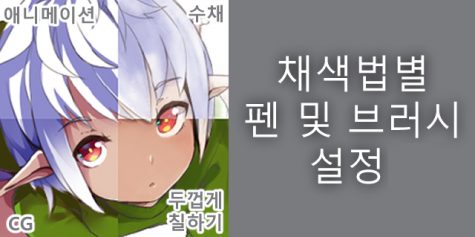




![[디지털] 디지털 일러스트의 기본! 레이어 기능이란 뭘까? [입문]](https://www.clipstudio.net/wp-content/uploads/2019/12/0058_000_ko-kr-475x237.jpg)
![[디지털 드로잉] 나만의 모나리자 그리는 법](https://www.clipstudio.net/wp-content/uploads/2022/07/0161_000_ko_kr-475x237.jpg)





